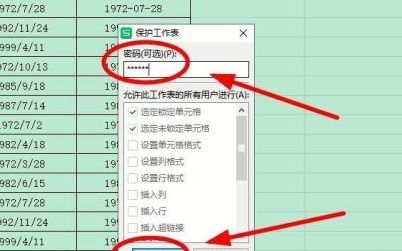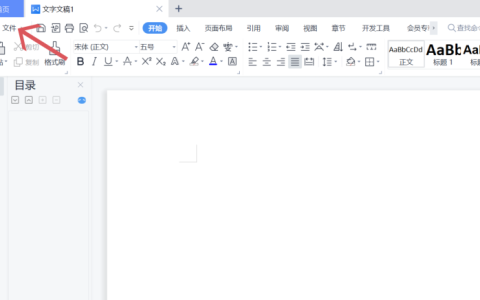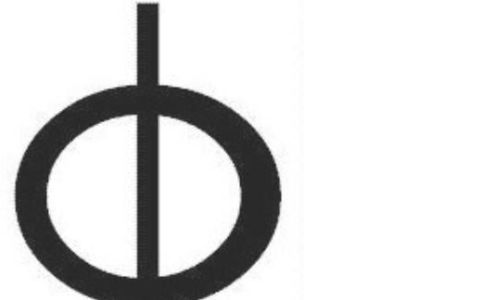WPS共享表格怎么插入文本框
方法/步骤
1,在电脑上打开wps2019,新建一个空白表格,然后点击菜单栏上的“插入”菜单项。
2,然后在打开的插入工具栏上点击“文本框”按钮。
3,在打开的文本框下拉按钮,我们点击“横向文本框”菜单项。
4,我们在wps2019表格中拖动鼠标就可以插入一个横向文本框了,同时可以在文本框中输入需要的文字。
5,选中文本框后,我们可以点击边框的按钮。
6,在弹出的下拉菜单中, 我们可以设置文本框的颜色,同时还可以设置文本框的边框类型。
7,最后我们可以看到wps2019表格中已插入一个满意的文本框了。
WPSpdf怎样将文字画出文本框
1、首先打开需要插入文本框的文档;
2、下一步选择上方工具栏的“插入”模块,找到“文本框”选项;
3、下一步点击右边三角形打开下拉列表,选择“横向”;
4、此时的鼠标图标已变成了十字形,单击鼠标左键按住不放拖动鼠标绘制文本框;
5、输入文本框内容后,有需要还可以进行其他设置,比如文本框的文字方向,点击打开“文本框”的下拉列表选择横向还是竖排等。还可以进行文本效果的设置,点击打开“文本效果”的下拉列表,选择相应的效果即可
觉得有用点个赞吧
wps中word如何给文字加菱形文本框
1
打开word(新建的或者是原有的均可),打开后在word中输入文字内容。如果是对原有文档的已有文字加菱形框请忽略此步骤。
2
完成文字内容的输入后,在word菜单栏中点击【开始】选项,
3
如果需要对字体进行调整的话,那么可以点击字体对话框右侧的下拉箭头,在下拉列表中进行选择。不过这里需要说明一下,设置菱形框对字体是有要求的,并不是每一种字体设置菱形外框后都会正常显示,比如选用微软雅黑就无法正常显示菱形框。建议大家选择宋体或者是黑体,这两种字体添加菱形外框后效果会比较好。如果需要对字体的颜色进行设置的话,还可以为字体选择一种颜色。
4
字体和颜色设置好之后,用鼠标选中一个文字(注意只能选择1个,即便是多选的话也会自动变成选1个)。选择好后,在word文档的工具栏中点击一个带圈文字的图标,
5
点击这个图标后,就会弹出一个带圈字符的设置窗口,在窗口的样式栏中选择【增大圈号】,
6
然后在圈号下方的列表中点击选择菱形符号,选好后点击对话框下方的【确定】按钮。
7
这样我们可以看到选中的文字就被加上菱形框了。
8
接着我们按照步骤4-6的方法,将剩余的文字一一添加上菱形框就可以了,
WPS怎么将文本框的文字重新加文本框
方法如下:
1、首先在电脑上打开WPS软件。
2、接下来在WPS中打开需要处理的文档。
3、接下来在文档中选择需要加方框的文字。
4、接下来在上方工具栏中选择“开始”。
5、然后在工具栏下选择“文字”-“字符边框”。
6、最后点击“字符边框”,就可以看到选中的文字加上边框了。
WPS文字怎么给文字添加边框
1.WPS文档中如何给文字添加文字边框,方法如下。

2.在文稿文件中,将文字给选中。
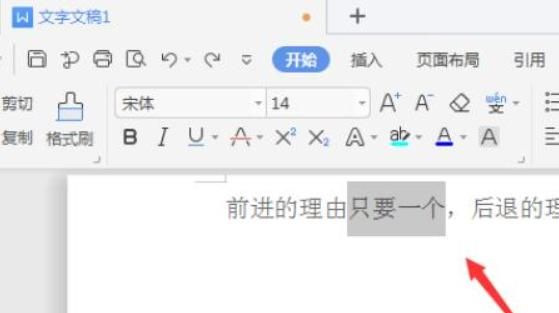
3.然后单击上方属性栏中的边框属性栏,打开下拉属性。
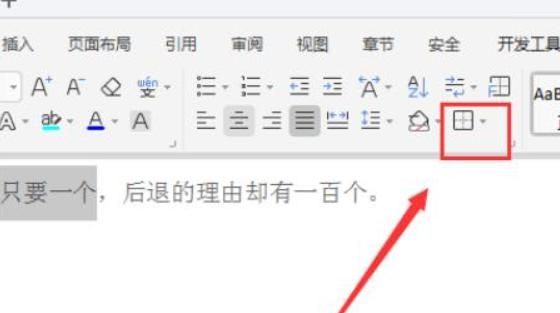
4.在下拉栏中,选择如图的所有边框属性。
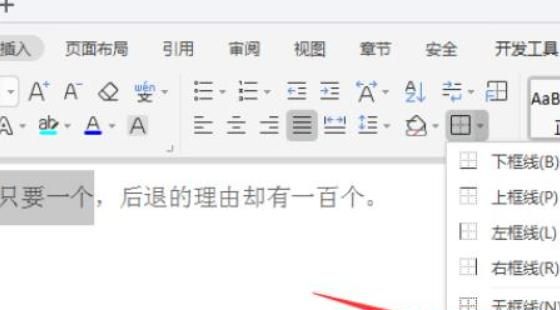
5.点击添加后,得到如图的文字边框效果。
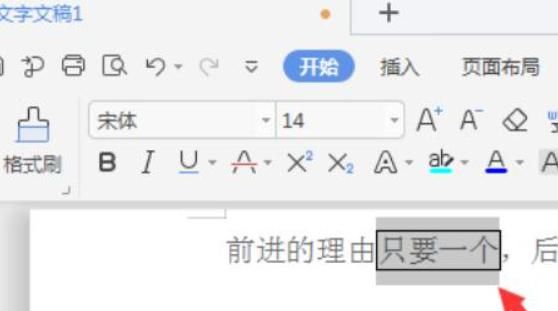
wps如何插入模板
您可以按照以下步骤利用WPS插入模板:
1. 首先打开 WPS 文字软件,并打开需要插入模板的文档。
2. 单击“文件”选项卡,然后选择“新建”。
3. 选择需要的模板类型,例如“报告”、“简历”等。
4. 选择您需要的模板,然后单击“使用模板”按钮。
5. 您可以预览或更改选择的模板内容。如果需要更改,可以直接在文本框中输入或复制粘贴您的内容。
6. 在修改或预览完成后,单击“保存”按钮将文档保存到您的计算机。
7. 现在,您可以通过单击“文件”选项卡中的“打开”按钮重新打开文档,确认新的模板应用成功。
这样,您就能使用WPS插入所需的模板了,使您的文档更加专业和有条理。
版权声明:本文来自用户投稿,不代表【匆匆网】立场,本平台所发表的文章、图片属于原权利人所有,因客观原因,或会存在不当使用的情况,非恶意侵犯原权利人相关权益,敬请相关权利人谅解并与我们联系(邮箱:dandanxi6@qq.com)我们将及时处理,共同维护良好的网络创作环境。